固态装完系统
安装固态硬盘后需完成以下操作:1.检查驱动程序是否正常,更新固件;2.连接主板SATA3.0接口并开启AHCI模式;3.4K对齐分区,优化读写性能;4.开启TRIM功能延长寿命;5.迁移系统或重装时禁用机械硬盘;6.调整虚拟内存至其他分区,确保固态盘预留10%-20%剩余空间。
固态装完系统后的关键操作与优化指南
在固态硬盘(SSD)上安装操作系统后,许多用户可能会忽略后续的优化步骤,本文将从系统设置、性能调优、维护管理等多个角度,详细说明固态装完系统后需要完成的操作,并提供实用建议,帮助用户最大化SSD的效能与寿命。

安装后的基础检查
在完成系统安装后,首先需要确认SSD是否已被正确识别并优化,以下是关键检查项:
| 检查项 | 操作说明 |
|---|---|
| 确认磁盘识别 | 进入「磁盘管理」(Windows)或「磁盘工具」(macOS),查看SSD是否显示为在线状态。 |
| 检查4K对齐 | 使用工具如AS SSD Benchmark,确保分区偏移量(Offset)显示为“OK”或“1024K-OK”。 |
| 验证分区模式 | 若为UEFI启动,分区表应为GPT;传统Legacy模式则为MBR。 |
| 更新固件 | 通过厂商工具(如三星Magician、WD Dashboard)检查并升级SSD固件,修复潜在漏洞。 |
如果上述检查未通过,可能导致性能下降甚至数据丢失,未对齐4K的SSD读写速度可能降低30%以上。
系统优化设置
为充分发挥SSD性能,需对操作系统进行针对性优化:
-
启用AHCI模式
- 进入BIOS,将磁盘模式从IDE或RAID改为AHCI(若安装系统前未设置,需通过注册表修改避免蓝屏)。
- 操作路径(Windows):
HKEY_LOCAL_MACHINE\System\CurrentControlSet\Services\Msahci 修改Start值为0 → 重启进入BIOS启用AHCI
-
开启TRIM功能
- TRIM可通知SSD清理无效数据块,防止写入性能衰减。
- 验证命令(管理员权限运行CMD):
fsutil behavior query DisableDeleteNotify # 返回0表示TRIM已启用
-
禁用磁盘碎片整理
- SSD无需传统碎片整理,Windows默认会定期执行“优化驱动器”,建议关闭以避免无效写入。
- 操作步骤:
控制面板 → 管理工具 → 任务计划程序 → 禁用“\Microsoft\Windows\Defrag\ScheduledDefrag”。
-
关闭系统休眠

- 休眠文件(hiberfil.sys)占用大量空间且SSD启动速度足够快,可关闭此功能。
- 命令:
powercfg -h off
-
调整页面文件(虚拟内存)
- 若内存≥16GB,可关闭页面文件或将其转移到机械硬盘。
- 路径:
控制面板 → 系统 → 高级系统设置 → 性能设置 → 高级 → 虚拟内存 → 更改。
数据迁移与备份
若从旧硬盘迁移至新SSD,需注意以下事项:
| 场景 | 推荐工具 | 注意事项 |
|---|---|---|
| 系统克隆 | Acronis True Image | 确保目标SSD容量≥原系统分区已用空间。 |
| 分区迁移 | EaseUS Todo Backup | 迁移后需修复引导(如使用Windows PE执行bootrec /fixmbr)。 |
| 数据备份 | Macrium Reflect Free | 定期全盘备份至外置存储,避免SSD意外故障导致数据丢失。 |
示例操作:克隆系统到SSD
- 连接SSD并初始化(GPT或MBR)。
- 使用工具选择“磁盘克隆”模式,按1:1复制原系统分区。
- 调整BIOS启动顺序,从SSD引导。
维护与寿命管理
SSD寿命取决于写入量(TBW,Terabytes Written),需合理规划使用:
-
监控健康状态
- 使用CrystalDiskInfo或厂商工具查看SSD剩余寿命(一般为百分比显示)。
- 典型TBW参考:
- 256GB SSD:约150TBW
- 1TB SSD:约600TBW
-
减少无效写入
- 将浏览器缓存、下载目录指向机械硬盘。
- 禁用Windows Search索引服务(对轻度用户影响较小)。
-
保留空闲空间

建议SSD至少保留10%-20%未分配空间,供主控执行垃圾回收(GC)。
-
定期安全擦除
通过Parted Magic或厂商工具执行全盘擦除,恢复出厂性能(每年1次即可)。
常见问题解答(FAQs)
Q1:固态硬盘是否需要分区?
A1:
- 分区对性能无直接影响,但建议至少分为系统盘(C盘)和数据盘(D盘)。
- 优点:
- 系统崩溃时数据盘不受影响。
- 便于Trim和垃圾回收以分区为单位执行。
Q2:安装系统后是否需要手动开启Trim?
A2:
- Windows 10/11及macOS默认启用Trim,可通过命令验证。
- 例外情况:
- 使用RAID模式需安装Intel RST驱动并手动启用Trim。
- 部分老旧Linux发行版需添加“discard”挂载参数。
通过以上步骤,用户可确保固态硬盘在安装系统后处于最佳状态,同时延长使用寿命,对于普通用户,重点关注TRIM、4K对齐和固件更新即可;高阶用户可进一步优化写入策略与散热管理。
版权声明:本文由 芯智百科 发布,如需转载请注明出处。





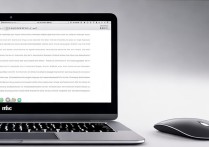

 冀ICP备2021017634号-12
冀ICP备2021017634号-12
 冀公网安备13062802000114号
冀公网安备13062802000114号